苹果手机息屏录像怎么弄
更新时间:2023-11-22 16:30:42来源:兔子手游浏览量:
苹果手机息屏录像怎么弄,随着科技的不断发展,苹果手机的功能也越来越强大,在使用iPhone时,我们可能会遇到一些需要录制屏幕的情况,比如想要分享自己在游戏中的精彩时刻,或者是记录一些重要的操作步骤。传统的录制方式往往需要保持屏幕常亮,这会消耗大量的电量。幸运的是苹果手机提供了一种方便的方法来实现屏幕息屏录像。接下来我们将介绍如何在iPhone上实现这一功能。
在iPhone上如何实现屏幕息屏录像
1. 进入设置 - 通用 - 辅助功能,此时我们会看到一个“缩放”的选项,点击进入。
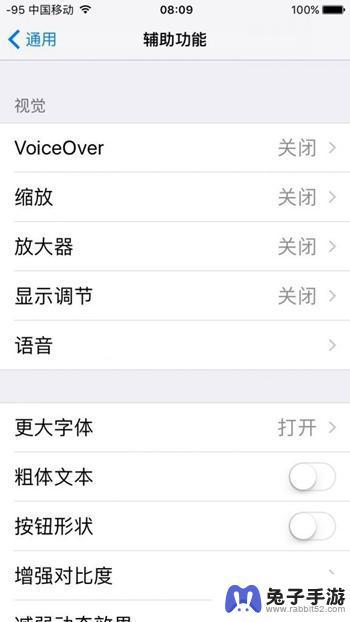
2. 把缩放功能打开之后,我们会看到一个长方形边框出现,点击边框下部的长条。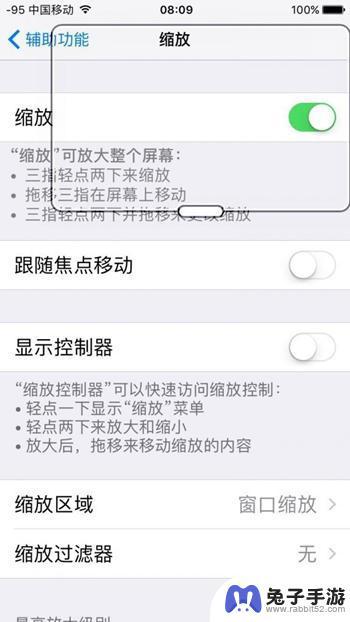
3. 点击长条之后会出现下图显示的画面,点击“选取滤镜”,并且选择“弱光”。
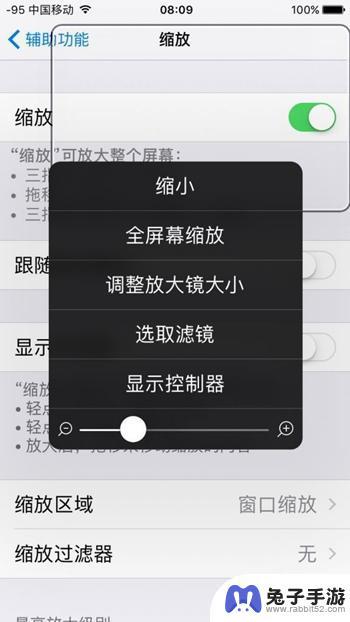
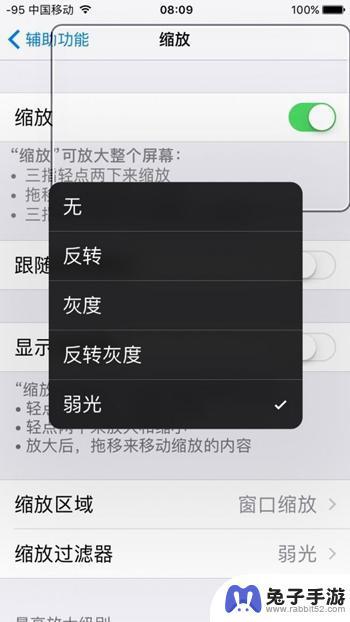
4. 然后返回到上一步,点击“全屏幕缩放”,然后把下面的进度条拉到最小。
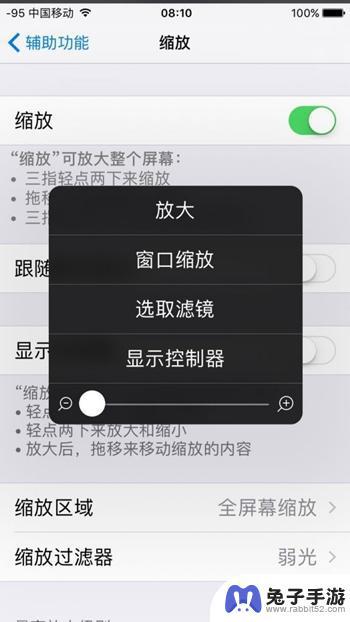
5. 退出缩放,在辅助功能界面的最下方找到辅助功能快捷键。点击进入,并选择“缩放”这个选项,其他所有选中的选项都要取消。
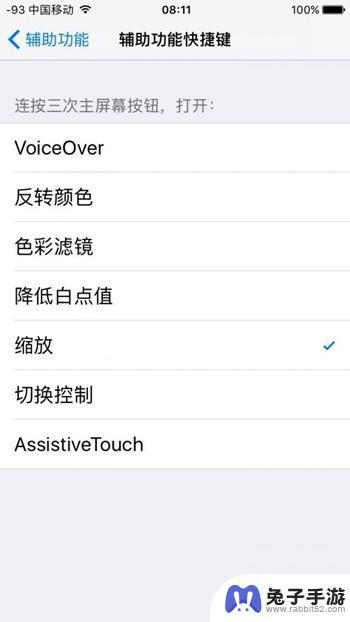
此时,我们可以试一下连续按三下 Home 键查看屏幕是否会出现亮度降低的情况,再按三下 Home 键又会变亮。如果出现上述变化,则说明一切顺利。 6. 在锁屏未开锁的界面,向左滑动屏幕。滑动一大部分但不要松开,如图所示,然后点击录像功能,并连续按三下 Home 键,如果屏幕亮度变暗,则可以进行息屏录像了。另外,点亮屏幕并解锁 iPhone 即可停止录像。

以上就是苹果手机息屏录像的全部步骤,希望对需要的用户有所帮助。
- 上一篇: 抖音直播监听耳机有声音,直播间没声音
- 下一篇: 如何在钉钉里看抖音
热门教程
猜您喜欢
最新手机软件
- 1
- 2
- 3
- 4
- 5
- 6
- 7
- 8
- 9
- 10
















